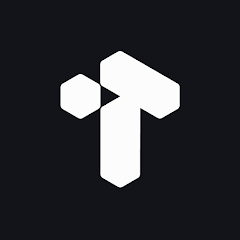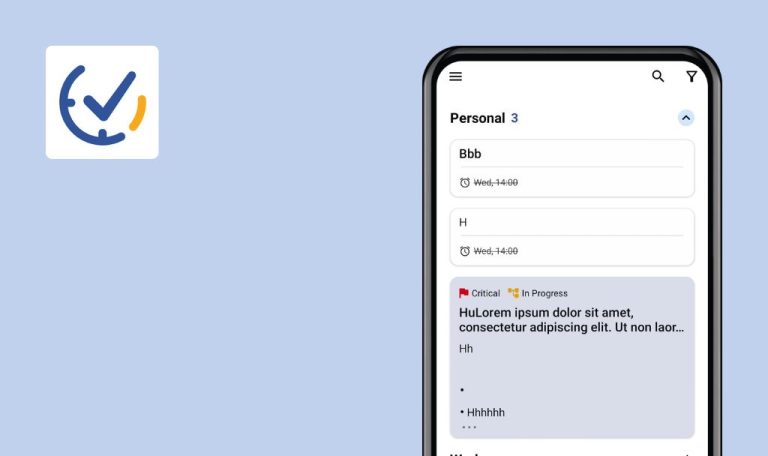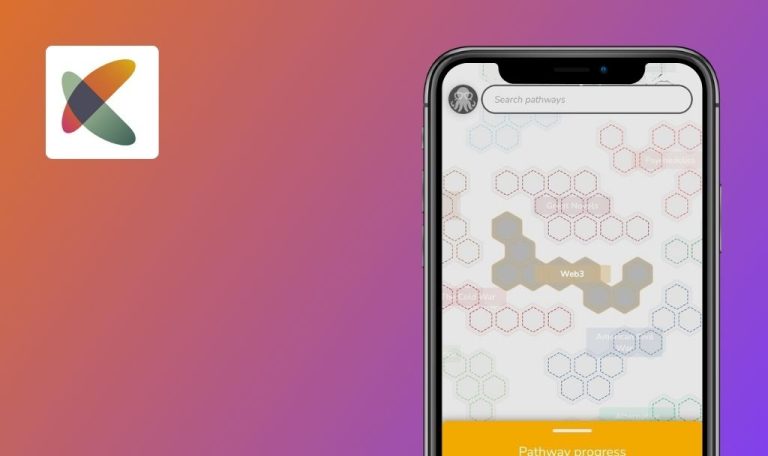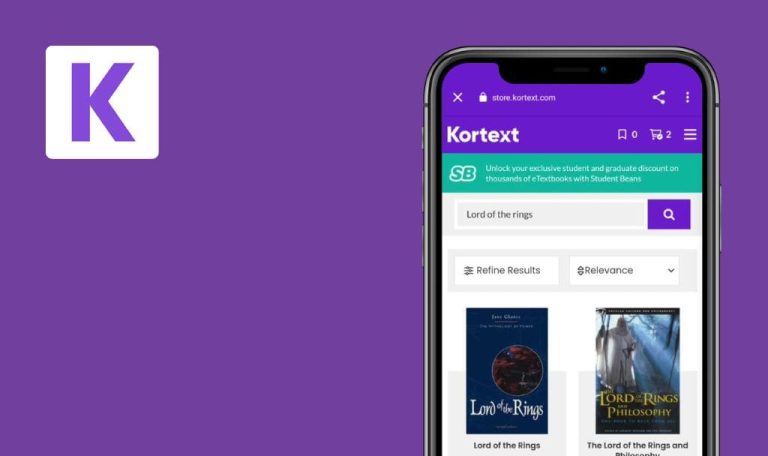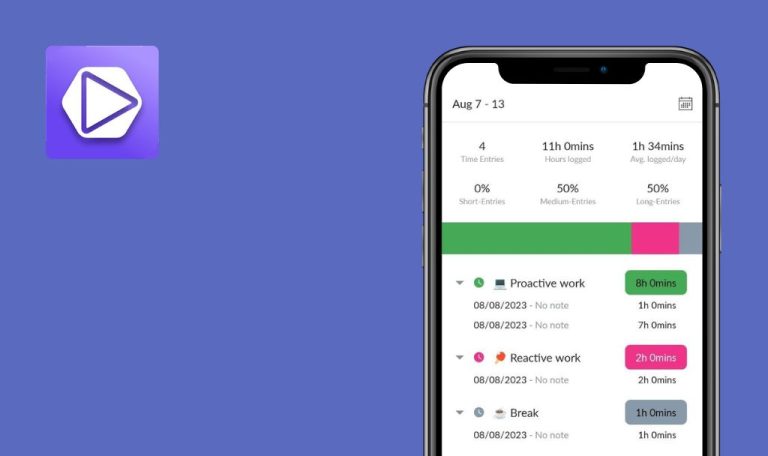
Bugs in Tana Capture für Android gefunden
Tana Capture wurde entwickelt, um eine breite Palette von Inhalten schnell zu erfassen, egal wo Sie sind. Ob Text, Sprachaufnahmen, Transkriptionen oder verschiedene Medienformate, diese App hilft Ihnen, Ideen und Daten unterwegs zu erfassen.
Dank der intuitiven und benutzerfreundlichen Oberfläche können Sie mühelos Ideen, Notizen oder Aufgaben notieren und dabei den Überblick behalten und sicherstellen, dass Sie keine wichtigen Informationen verpassen. Sie können auch Sprachnotizen, Interviews oder Besprechungen schnell aufzeichnen. Tana Capture ermöglicht die schnelle Weitergabe von Medien und Weblinks von überall im Internet. Die App verfügt über leistungsstarke Funktionen zum Scannen von Text, mit denen physische Dokumente, Visitenkarten oder Quittungen in ein digitales Format umgewandelt werden können.
Unser QA-Team hat die App gründlich getestet, um festzustellen, ob sie reibungslos und problemlos funktioniert. Hier sind die Probleme, die wir entdeckt haben.
Anmeldefehler wird nach Abbruch der Anmeldung angezeigt
Schwerwiegend
Der Benutzer hat die App geöffnet.
- Klicken Sie auf die Schaltfläche “Mit Apple anmelden”.
- Klicken Sie auf den Navigationspfeil zurück.
Redmi Note 10 Pro, Android 11
Ein Fehler-Pop-up-Fenster zeigt die Meldung an: “Anmeldung fehlgeschlagen”.
Die Fehlermeldung sollte nicht angezeigt werden; stattdessen sollte der Benutzer ohne Fehlermeldung zur Anmeldeseite zurückgeleitet werden.
Es ist nicht möglich, kopierten Text in den Abschnitt "Schreiben" einzufügen, wenn die Seite leer ist
Schwerwiegend
- Der Benutzer ist eingeloggt.
- Der Benutzer befindet sich auf der Startseite.
- Kopieren Sie einen beliebigen Text.
- Klicken Sie auf die Schaltfläche “Schreiben”.
- Klicken und halten Sie den Textcursor.
- Geben Sie beliebige Daten ein.
- Klicken Sie erneut und halten Sie den Textcursor gedrückt.
Redmi Note 10 Pro, Android 11
In Schritt 3 geschieht nichts; in Schritt 5 wird das Kontextmenü angezeigt.
Das Kontextmenü sollte in Schritt 3 angezeigt werden.
Der Benutzer kann ein beliebiges Element aus dem Abschnitt "Verlauf" nur durch Klicken auf das entsprechende Symbol öffnen
Schwerwiegend
- Der Benutzer ist eingeloggt.
- Der Benutzer hat ein Bild zu seinem Verlauf hinzugefügt.
- Navigieren Sie zum Abschnitt “Verlauf”.
- Klicken Sie auf den Namen oder das Datum des Bildes.
- Klicken Sie auf das Bildsymbol.
Redmi Note 10 Pro, Android 11
Das Bild öffnet sich nur beim Anklicken des Symbols.
Das Bild sollte durch Klicken auf das Symbol oder den Namen geöffnet werden.
Während des Tests entdeckte ich mehrere funktionale Fehler, darunter die Unfähigkeit, den Text auf eine leere Seite in der Registerkarte "Schreiben" zu kopieren und die Unfähigkeit, ein Bild in der Registerkarte "Verlauf" zu öffnen, indem man auf seinen Namen klickt.